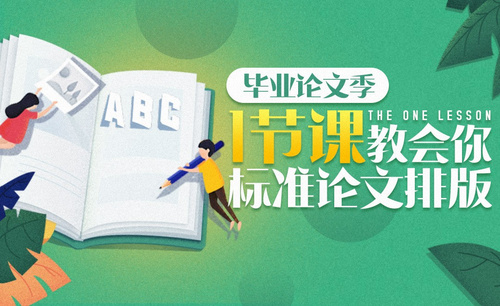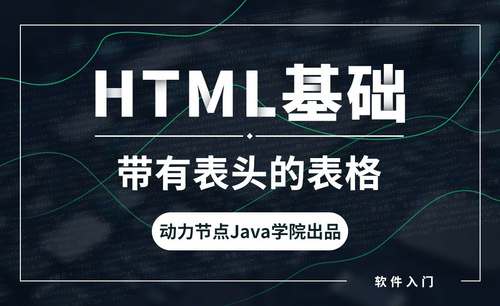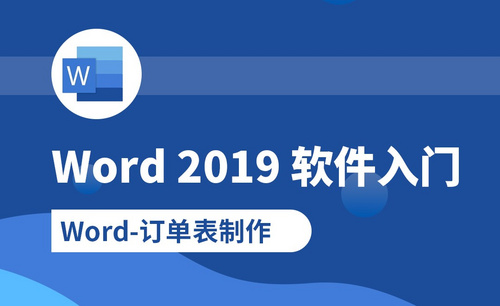Word三线表怎么做
不知道你是否在word文档里使用过三线表,三线表在学术论文或者一些比较正式的文件中常常被使用。它不同于我们平常插入的表格,如果你还没有接触过三线表,那么我觉得,你有必要认识并学会使用它们,或许有一天它能够帮助到你!下边,我们就一起在word文档中制作word三线表,演示步骤,希望大家都能够积极学起来!

Word三线表怎么做?你知道吗?
不知道你是否在word文档里使用过三线表,三线表在学术论文或者一些比较正式的文件中常常被使用。它不同于我们平常插入的表格,如果你还没有接触过三线表,那么我觉得你有必要认识并学会使用它们,或许有一天它能够帮助到你!接下来我们就一起在word文档中制作word三线表,希望大家都能够积极学起来!
1、我们新建并打开一个Word文档,之后在word文档的编辑界面,我们在菜单栏找到【插入】按钮,如下图所示。
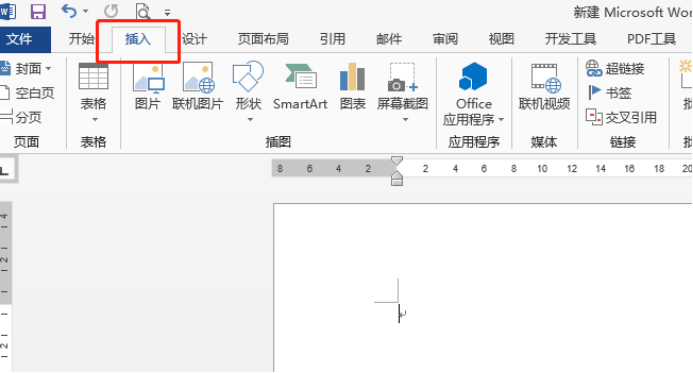
2、在【插入】功能模块中,我们找到并点击【表格】一项,在这里我们插入一个任意大小的表格,如下图所示。
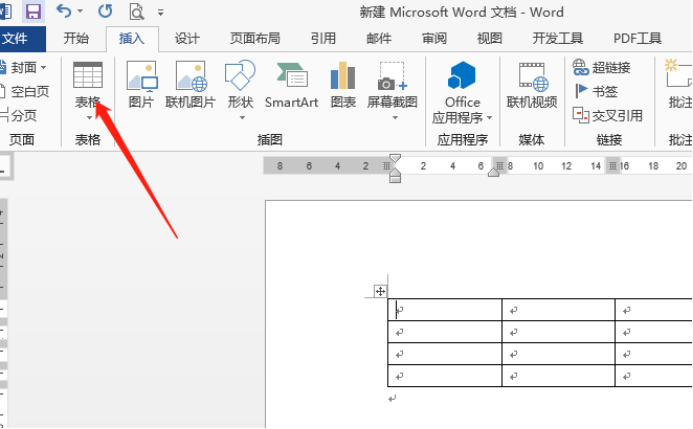
3、我们要选中整个插入的表格,需要点击表格的左上角标志。如下图所示。
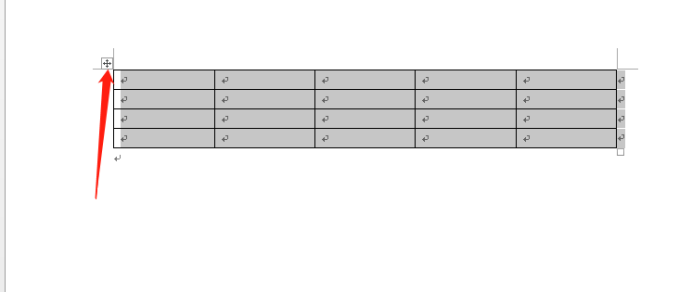
4、我们选中表格之后,在上方可以看到【表格工具】,表格工具下方选中【设计】,之后可以看到【表格样式】,这里有很多样式可以选择,可以滑动进行选择。
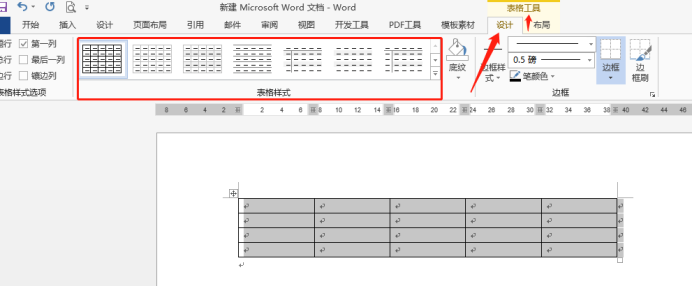
5、在出现的Word表格样式中,下拉我们可以看到一组“三线表表格样式”,如下图所示。

三线表的样式如果你没有见过,就简单说明其实就三条横线,间距不同的三条横线。
6、表格的三线表样式选择好之后,我们就算设置好了,如果需要修改还可以进行底纹、边框等的调整。如下图所示。
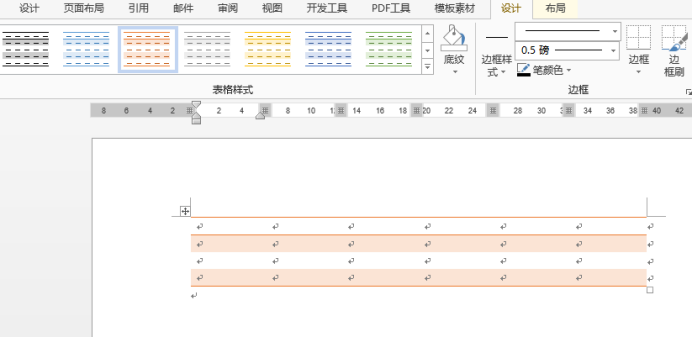
Word三线表怎么做你学会了吗?一般的软件操作方法都不是唯一的,如果你掌握了这种方法,可以试着探索有没有更便捷的方法。
本篇文章使用以下硬件型号:联想小新Air15;系统版本:win10;软件版本:Microsoft Office 2013。
Word三线表怎么做?
我们在使用word的时候有时候需要在文档中插入表格,但是对于写论文的时候可能需要插入三线表,三线表是论文写作时数据描述的主要工具,能够直观反映数据的情况,今天我就来跟各位小伙伴们分享Word三线表怎么做的具体操作步骤,小伙伴们快来认真的看一看吧!
1.首先,我们先制作出一个普通的表格,(如下图所示)。

2.然后,单击鼠标右键,选择【表格属性】--【边框和底纹】,会弹出个弹框,(如下图红色圈出部分所示)。
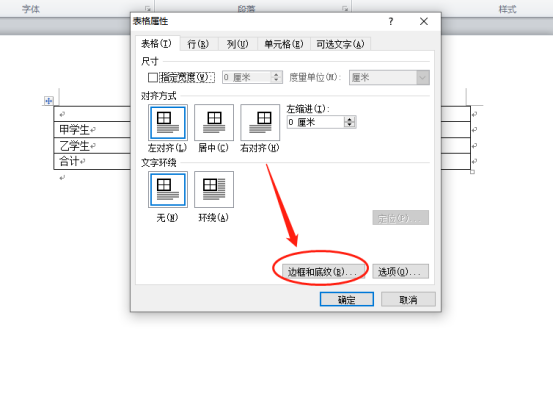
3.先点击【无】,去掉所有边框,(如下图红色圈出部分所示)。

4.点击宽度下拉列表,选一个较粗的线型,我选1.5磅,(如下图红色圈出部分所示)。
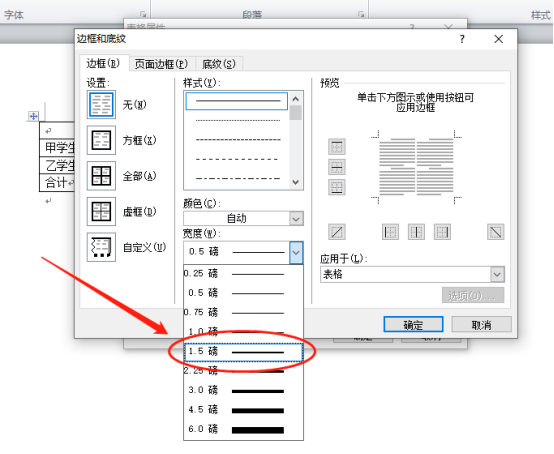
5.点选表格的上\下两条边,因为我们要这两条边是粗的,连续点击【确定】,退出所有对话框,(如下图红色圈出部分所示)。

6.选择表格第一行,【表格-表格属性-边框和底纹】,这时应该是应用于"单元格",(如下图红色圈出部分所示)。
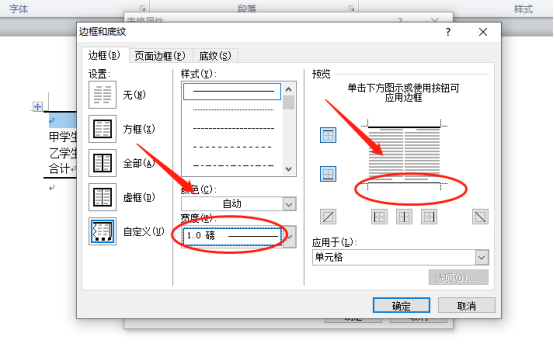
7.最后,三线表就制作成功了,(如下图所示)。

以上的7步操作步骤就是Word三线表怎么做的具体操作步骤,已经详细的给小伙伴们罗列出来了,大家按照以上的操作步骤就可以制作出来了,最后希望以上的操作步骤对你有所帮助!
本篇文章使用以下硬件型号:联想小新Air15;系统版本:win10;软件版本:Microsoft Word 2010。